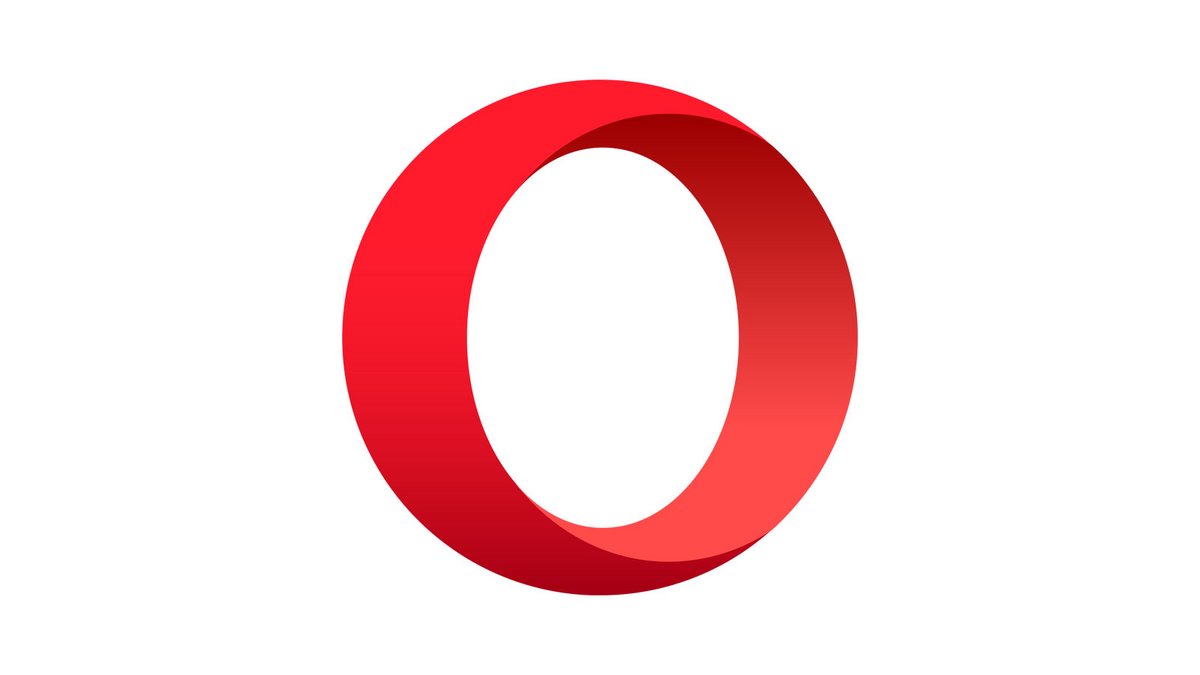
S'il n'est pas aussi populaire que des géants comme Google Chrome ou Mozilla Firefox, le navigateur web Opera est un challenger à ne pas négliger. Né dans les années 90, il reprend à sa sauce les formules qui ont fait le succès des plus grands, comme la personnalisation avec des thèmes ou l'optimisation de la navigation. Mais Opera ne s'arrête pas à ça.
Le navigateur web norvégien va plus loin en proposant à chaque nouvelle version des fonctionnalités totalement inédites. Grâce à nos tutoriels, vous saurez ainsi comment exploiter Opera au mieux de ses capacités.
Opera : le navigateur web couteau suisse
La toute première version d'Opera remonte à 1995, aux débuts de l'internet grand public. Lancé par la société norvégienne du même nom, ce navigateur web a su dès l'époque séduire les utilisateurs grâce à son interface multi-documents et sa barre latérale.
C'est en 2005 que le navigateur nordique devient vraiment accessible au grand public, devenant totalement gratuit et se débarrassant de ses précédentes versions qui incluaient des bannières publicitaires.
De nos jours, Opera est optimisé aussi bien pour les smartphones que les ordinateurs Windows, GNU/Linux et MacOS. Il embarque nativement de nombreux outils comme un bloqueur de publicité, un VPN gratuit ou encore un économiseur de batterie destiné aux ordinateurs portables.
Son moteur de rendu est maintenant basé sur Blink de Chromium. Il gère les dernières technologies web comme le HTML5, le CSS et JavaScript. Opera se montre ainsi très rapide tout en étant capable de prendre en charge les sites les plus complexes, basés sur les animations vidéo ou la réalité virtuelle. Tout comme ses concurrents directs, il a abandonné Flash, une technologie considérée comme obsolète et trop gourmande.
L'interface d'Opera
Pour exploiter au mieux le navigateur norvégien, il convient de commercer par maîtriser son interface. Rassurez-vous, celle-ci est conçue pour être la plus simple et abordable possible. Comme tout navigateur qui se respecte, Opera scinde son interface en plusieurs blocs que nous vous détaillons dans les paragraphes suivants.
La barre d'onglets
La barre d'onglets est un élément que vous serez amené à utiliser de façon intensive. Comme son nom l'indique, elle regroupe les onglets de toutes les pages que vous ouvrirez dans votre navigateur web. D'un simple clic, vous passerez ainsi d'une page à une autre.
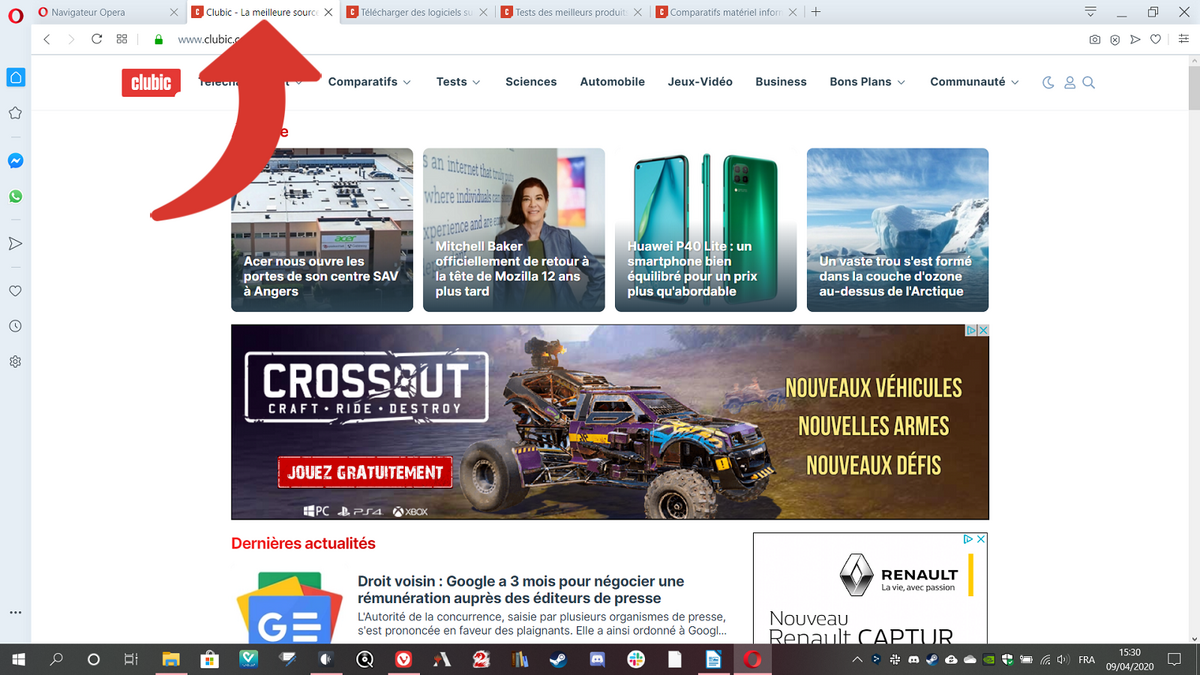
La barre d'adresse
Internet est comme une immense base de données, chaque site étant lié à une adresse. C'est pourquoi la barre d'adresse est un élément primordial des navigateurs, Opera y compris. C'est par l'intermédiaire de celle-ci que vous entrerez votre site de destination.
Le navigateur norvégien fait d'ailleurs tout pour vous simplifier l'accès à vos sites préférés. En effet, la barre d'adresse intègre un moteur de suggestion qui vous donnera une liste de sites ou mots-clés susceptibles de vous plaire au fur et à mesure de votre saisie.
Enfin, cette fameuse barre constitue aussi un atout précieux pour la sécurité de vos données. Le petit cadenas situé à sa gauche vous indique si un site est sécurisé ou non avec un code couleur simple. En cliquant dessus, vous pourrez voir si la connexion est fiable, le nombre de cookies que le site stocke sur votre ordinateur ou encore les certificats de sécurité utilisés.
Sur le côté droit, vous trouverez plusieurs icônes. Elles ajoutent quelques fonctions utiles comme la capture d'écran, l'activation du bloqueur de publicité ou encore l'envoi de la page actuelle vers un autre appareil utilisant Opera grâce à Flow.
La barre d'extension
Invisible par défaut, la barre d'extension d'Opera fera son apparition dès que vous installerez une ou plusieurs extensions. Elle se situe à droite de la barre d'adresse et affiche une icône pour chaque extension installée. Notez que sur ce navigateur, les extensions peuvent aussi s'installer sur la barre latérale de gauche.
Les navigateurs modernes font un usage intensif de ces petits outils. Opera ne fait pas exception : le magasin en ligne regorge d'extensions gratuites. On en trouve pour tous les usages, du bloqueur de publicité à la traduction instantanée d'une page en passant par l'accès rapide aux réseaux sociaux. Leur utilisation est détaillée en profondeur dans notre article comment gérer les extensions Opéra.
La barre de favoris
Si vous visitez régulièrement les mêmes sites web, vous gagnerez un temps certain en utilisant les favoris. Aussi appelée marque-page, cette fonction permet de garder en mémoire les sites que vous voulez conserver pour un accès rapide. Une fois ancré dans la barre de favoris, un site est accessible en un seul clic, ce qui vous évite de retenir par cœur son adresse ou de passer à chaque fois par la barre d'adresse.
La barre de favoris est située sous la barre d'adresse pour être utilisée rapidement au quotidien. Vous pouvez d'ailleurs organiser les favoris dans l'ordre que vous voulez par simple glisser/déposer. Il est aussi possible de créer des dossiers regroupant plusieurs marque-pages.
La page internet
Voici la partie qui donne son sens à tous les navigateurs. La zone centrale est celle dédiée à la page internet. C'est ici que vous visualisez vos sites préférés, cliquez sur les liens et regardez les photos ou vidéos mises à votre disposition. La navigation au sein des pages web s'effectue à l'aide de la souris. Le clavier est aussi sollicité dans les zones de texte de certains sites. Pour faire défiler une page internet, il faut utiliser la molette de votre souris ou le pavé tactile du clavier.
Le bouton Flow
Le navigateur web Opera est doté d'une fonction très pratique nommée Flow. Celle-ci permet d'envoyer le contenu d'une page web depuis votre PC vers un smartphone Android ou iOS doté de l'application Opera Touch. En un seul clic, votre smartphone reçoit ainsi la page en cours sur votre ordinateur.
Le menu Opera
Opera est un navigateur web très complet. La plupart des réglages sont accessibles via le bouton sandwich en haut à droite de l'interface. En cliquant dessus, vous accéderez ainsi aux options les plus utiles qui régissent le comportement d'Opera : couleur du thème, affichage ou non des diverses barres de raccourcis, emplacement des téléchargements, activation du VPN intégré, etc. Un attirail très complet tout en restant simple d'accès.
Le bouton téléchargement Opéra
Durant votre exploration du Web, vous serez certainement amené à télécharger du contenu, qu'il s'agisse d'images, de vidéos ou de fichiers divers. Opera dispose pour cela d'un bouton qui apparaît automatiquement lorsque vous téléchargez quelque chose. Celui-ci est situé à droite de la barre d'adresse.
Dès que vous commencez à transférer le fichier depuis Internet, une fenêtre s'ouvre pour vous indiquer le temps restant avant sa réception. Vous pouvez la masquer en appuyant sur le bouton de téléchargement. Une fois que le fichier est arrivé, vous pouvez l'ouvrir directement depuis Opera grâce au bouton idoine.
Les raccourcis de messagerie instantané
Opera dispose d'une fonction inédite dans le monde des navigateurs web : les raccourcis de messagerie instantanée. Placés sur la barre latérale gauche, ils permettent comme leur nom l'indique d'accéder à des messageries instantanées.
Grâce à ça, vous n'aurez plus besoin de passer par plusieurs logiciels externes. Tout se passe directement sur le navigateur. Vous y gagnez ainsi en rapidité et laissez plus de ressources disponibles pour les autres applications de votre ordinateur. WhatsApp et Facebook Messenger sont pré-installés.
Le VPN Opera
Le navigateur web norvégien est l'un des seuls du marché à embarquer un VPN de façon native. Quand celui-ci est activé, il vient encapsuler votre connexion dans un tunnel sécurisé. Vous êtes ainsi protégé des attaques de pirates. Mieux encore, vous préservez votre anonymat grâce au transfert de votre adresse IP vers une autre zone du monde.
Pour profiter de ce service bien pratique, il faut vous rendre dans les paramètres avancés depuis la barre latérale de gauche. Lancez ensuite le VPN en basculant le bouton-poussoir. Notez que son utilisation peut ralentir votre connexion internet.
Configurer le navigateur Opera
Pour adapter Opera à vos goûts et besoins, vous devrez prendre le temps de le régler correctement. Pour cela, le plus simple est d'utiliser le menu burger en haut à droite de l'interface. Celui-ci renferme de nombreuses options, allant du thème de couleur à l'emplacement des téléchargements en passant par l'activation du bloqueur de pubs intégré. Pour en savoir plus, nous vous expliquons comment bien configurer Opera sur notre page dédiée.
Personnalisation de Opera
En tant que web browser moderne, Opera est très personnalisable. Vous pouvez l'adapter à vos propres besoins et retirer des éléments de l'interface qui vous semblent superflus. Depuis les paramètres rapides, vous pouvez afficher ou pas la barre de favoris, la barre latérale, ou encore augmenter la taille des tuiles de la page d'accueil.
D'ailleurs, savez-vous ce qu'est la page d'accueil ? Il s'agit de la page qui s'ouvre à chaque fois que vous ouvrez le navigateur. Par défaut, elle est paramétrée pour vous montrer un nouvel onglet nommé Accès rapide. Ce dernier affiche des sites proposés par Opera sous forme de tuiles ainsi qu'une barre de recherche Google. Libre à vous d'ajouter d'autres tuiles. En défilant vers le bas, vous pourrez même accéder aux actualités du moment classées par catégories.
Il n'est cependant pas obligatoire de conserver cet onglet d'accès rapide lors du lancement. Pour paramétrer une autre page de démarrage, rendez-vous dans les paramètres via la barre latérale gauche. Dans la section Au démarrage, vous pouvez choisir librement le fonctionnement de votre onglet d'accueil. Vous pouvez par exemple mettre Clubic en page d'accueil !
Pour terminer, parlons un peu d'esthétique. Opera met à disposition de ses utilisateurs un très large choix de thèmes et fonds d'écran. Non seulement ils modifient grandement le look de votre navigateur, mais en plus certains sont bons pour vos yeux. Ainsi, vous pouvez privilégier un thème sombre pour préserver votre vue, le blanc étant vite fatiguant.
Données Personnelles Opera
Ces dernières années, l'utilisation des données personnelles est devenue un véritable enjeu de société. L'explosion des appareils connectés, la généralisation d'Internet dans nos vies fait que nous sommes suivis en permanence, que nous le souhaitions ou non.
Les données personnelles ont engendré ainsi un véritable marché, les grosses sociétés s'arrachant les moindres parcelles de nos vies privées pour les vendre au plus offrant. Cookies, traqueurs, publicités ciblées : Opera nous protège-t-il vraiment ?
Quelles données personnelles Opera collecte-t-il ?
Afin d'assurer un fonctionnement confortable, le navigateur nordique garde en mémoire plusieurs éléments liés à notre utilisation. Par conséquent, notre historique de navigation, nos mots de passe ou encore notre localisation peuvent être conservés par le navigateur. Ces divers éléments servent avant tout à faciliter notre quotidien, en particulier les cookies qui stockent nos préférences de navigation, par exemple.
Comment sont stockées les données personnelles par Opera ?
Le navigateur norvégien stocke plusieurs données importantes relatives à notre navigation. Voici lesquelles :
- L'historique de navigation : c'est une liste de tous les sites visités depuis votre installation du navigateur. Il est possible de l'effacer à tout moment pour préserver votre vie privée.
- Le cache : le cache stocke sur la mémoire de votre PC une copie allégée des sites visités. Il permet un chargement plus rapide des pages quand vous repassez dessus.
- Les mots de passe : essentiels pour vous connecter à tous vos comptes, les mots de passe peuvent être conservés par le navigateur. Ce stockage permet une connexion aisée quand on possède plusieurs dizaines de comptes différents.
- Les cookies : ce sont de petits morceaux de code qui contiennent certaines de vos préférences de navigation. Très utiles, certains sont malheureusement utilisés à des fins de traçage par de nombreux sites peu scrupuleux.
Pour aller plus loin sur le sujet, n'hésitez pas à lire notre article "Comment protéger sa vie privée sur Opera ?"
Naviguer efficacement avec Opera
Opera est un navigateur qui ne cesse de se bonifier avec les années. Il a été conçu pour offrir à ses utilisateurs un confort maximal tout en mettant à disposition des plus bidouilleurs de nombreux paramètres. Ainsi, il est possible d'assigner des raccourcis clavier à certaines actions comme l'ouverture d'un nouvel onglet par exemple.
Ceux-ci sont personnalisables à l'envi, aucune configuration ne sera donc identique d'un utilisateur à l'autre. Utiliser ces raccourcis clavier facilitera grandement votre navigation, vous évitant de chercher pendant de longues secondes une fonction cachée dans l'interface.
Bien entendu, Opera ne s'arrête pas là. Tout est mis en œuvre pour un confort optimal, en particulier lors de la lecture. Le mode plein écran par exemple est fort pratique pour afficher uniquement la page en cours et masquer toute l'interface du navigateur. Avec un plug-in adapté, vous pouvez passer au mode lecture qui adapte la mise en page, ce qui facilite la navigation au sein de gros blocs de texte.
Tous ces aspects et bien d'autres sont traités dans notre article "Comment optimiser sa navigation sur Opera ?"
- Speed Dial et barre latérale très efficaces
- Excellentes performances
- Environnement et fonctionnalités orientés productivité
